CAD建模拨叉
CAD是一款非常实用的绘图建模软件。它除了可以绘制平面图还可以绘制三维视图。我们今天要讲的是的是三维机械零件-拨叉建模,下面我们就来看看详细的教程。
1.打开CAD,切换视图环境至【西南等轴侧】,输入【CYL】以(0,0,0)为圆心绘制两个圆柱体,一个半径为100,高为100,一个半径为60,高为100。重复圆柱体命令以(360,0,0)为圆心再绘制两个圆柱体,一个半径为60,高为60,一个半径为40,高为60。然后再输入【BOX】绘制两个长方体,长宽高分别为80*120*60和80*80*60。绘制效果如图。
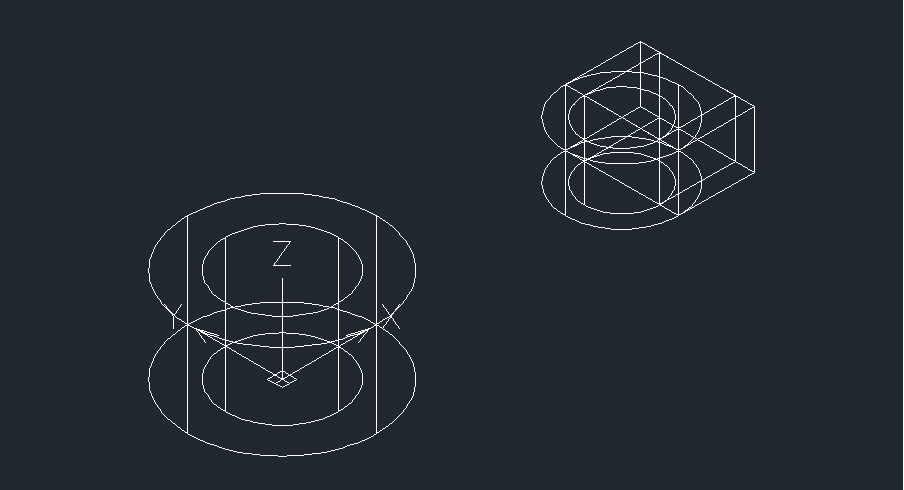
2.再输入直线【L】在图形底端绘制两条直线连接左右侧的图形,然后输入【ARC】在两条直线间绘制两条圆弧,将这些线使用移动【M】向上移动20,使用【J】连接线条为多线段,最后输入【EXT】将多线段向上拉伸20。
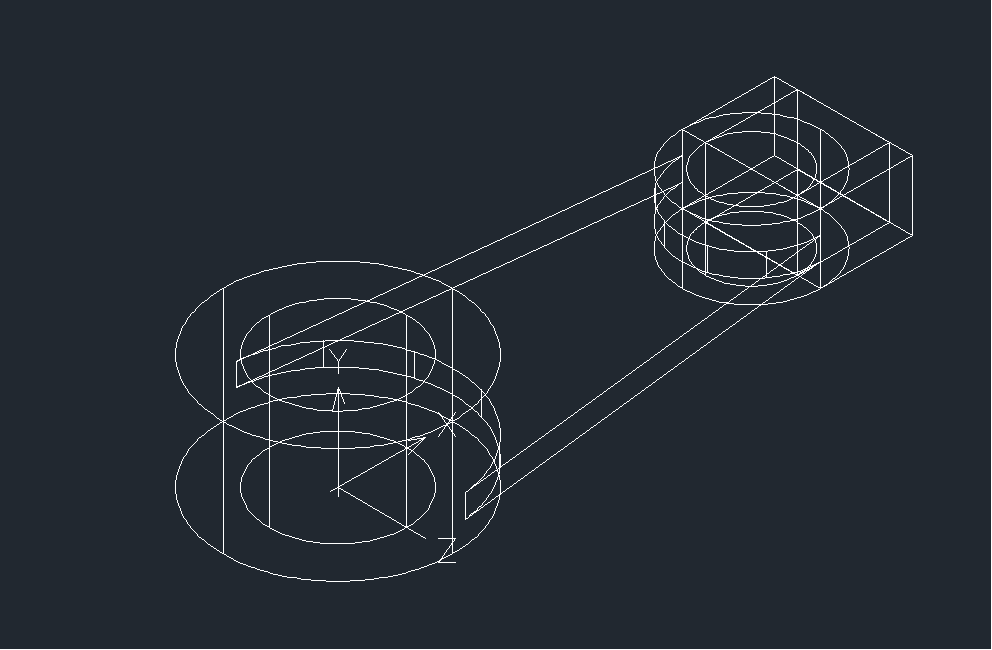
3.切换视图环境至【前视】,输入【PL】绘制如图所示的多线段。
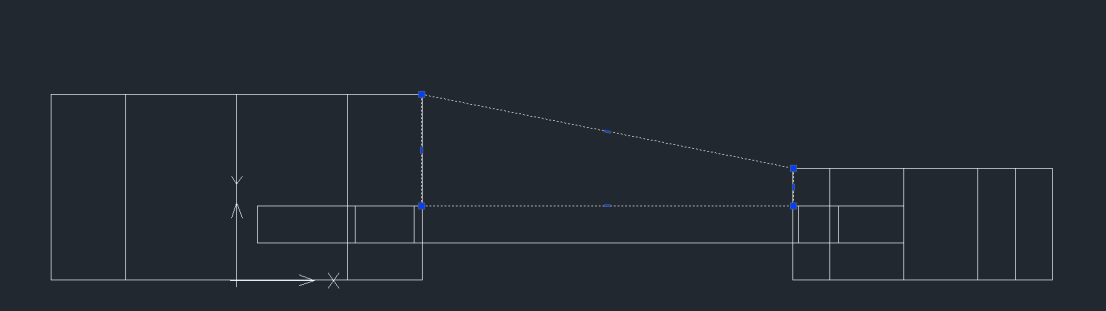
4.切换视图环境至【西南等轴侧】,将绘制的多线段向左拉伸40,然后使用差集【SUB】和并集【UNI】处理绘制好的图形,最后给图形【平面上色】。一个三维立体拨叉就绘制好了。
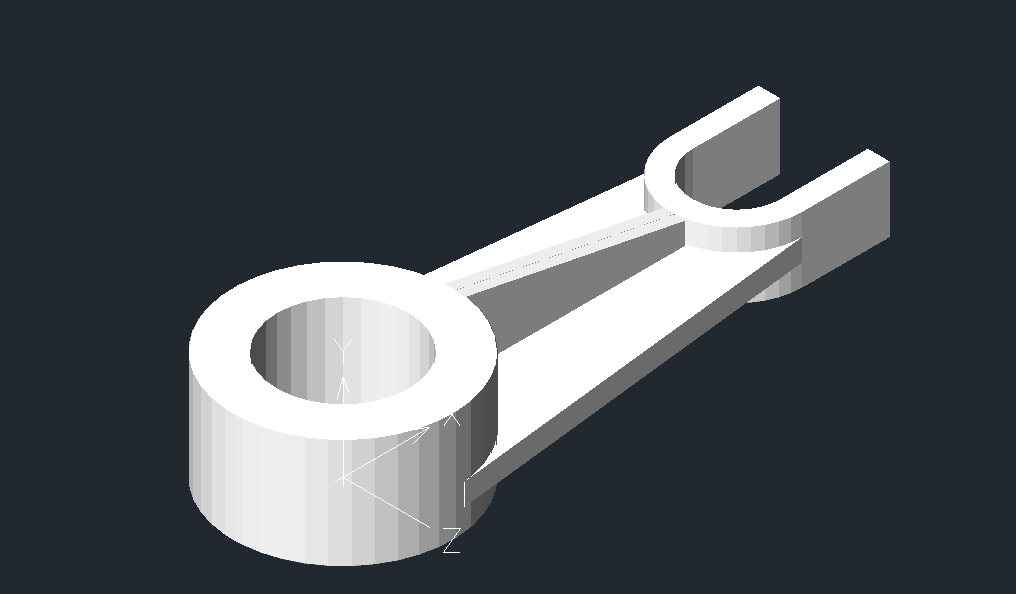
以上就是CAD绘制三维拨叉的方法,希望对你有所帮助。
推荐阅读:CAD软件
推荐阅读:三维CAD
·定档6.27!中望2024年度产品发布会将在广州举行,诚邀预约观看直播2024-06-17
·中望软件“出海”20年:代表中国工软征战世界2024-04-30
·2024中望教育渠道合作伙伴大会成功举办,开启工软人才培养新征程2024-03-29
·中望将亮相2024汉诺威工业博览会,让世界看见中国工业2024-03-21
·中望携手鸿蒙生态,共创国产工业软件生态新格局2024-03-21
·中国厂商第一!IDC权威发布:中望软件领跑国产CAD软件市场2024-03-20
·荣耀封顶!中望软件总部大厦即将载梦启航2024-02-02
·加码安全:中望信创引领自然资源行业技术创新与方案升级2024-01-03
·玩趣3D:如何应用中望3D,快速设计基站天线传动螺杆?2022-02-10
·趣玩3D:使用中望3D设计车顶帐篷,为户外休闲增添新装备2021-11-25
·现代与历史的碰撞:阿根廷学生应用中望3D,技术重现达·芬奇“飞碟”坦克原型2021-09-26
·我的珠宝人生:西班牙设计师用中望3D设计华美珠宝2021-09-26
·9个小妙招,切换至中望CAD竟可以如此顺畅快速 2021-09-06
·原来插头是这样设计的,看完你学会了吗?2021-09-06
·玩趣3D:如何使用中望3D设计光学反光碗2021-09-01
·玩趣3D:如何巧用中望3D 2022新功能,设计专属相机?2021-08-10
·CAD图元设置插件2023-07-20
·CAD绘制罗小黑的步骤2022-08-29
·怎样按一定间距插入块 2017-02-08
·CAD动态UCS怎么用2017-03-09
·CAD中如何绘制构造线?2022-02-08
·CAD如何让图层按照名称来排列2017-07-18
·CAD如何标注分数文字2015-12-22
·使用CAD中工具选项板创建图库怎么操作?2024-01-10














